Windows 11 is beschikbaar voor wie een nieuwe pc koopt of zijn recente machine een upgrade wil geven. Biedt de opvolger van Windows 10 voldoende meerwaarde om een nieuw versienummer te rechtvaardigen?
Windows 11 is op 5 oktober officieel beschikbaar. Microsoft rolt het nieuwe besturingssysteem gestaag uit naar compatibele toestellen met Windows 10 als gratis upgrade. Ook wie vandaag een nieuwe laptop of desktop koopt, wordt op de nieuwste versie van Windows getrakteerd. Een belangrijke vraag werpt zich op: is dat een goede zaak? Je hoeft immers niet te upgraden naar Windows 11 tot minstens 14 oktober 2025. Tot dan blijft Microsoft zijn immens populaire OS ondersteunen.
Enige achterdocht is op zijn plaats. Microsoft slaagt er historisch gezien immers niet in om twee keer na elkaar in doel te trappen. Windows 7 was een succes, Windows 8 een flop. Idem voor Windows XP, dat die hards tot vandaag passioneel missen. Opvolger Windows Vista? Niet echt. Windows 98: een succes. Windows 2000: over te slaan. De statistieken zien er niet bepaald rooskleurig uit voor Windows 11. Gelukkig is er geen reden tot paniek.
Windows 11 is in de essentie een heel goed besturingssysteem. Dat hoeft niet te verwonderen: naar ons gevoel komt het nieuwe versienummer vooral van het marketingdepartement. We hadden deze Windows ook versie 10.1 kunnen noemen en verpakken als een grote herfstupdate. Verwacht dus geen grote schok, geen compatibiliteitsproblemen of andere nefaste aanpassingen.
Dat gezegd zijnde heeft Microsoft wel degelijk extra moeite gestoken in deze versie van Windows, met wisselend resultaat. Enkele broodnodige tekortkomingen in Windows 10 worden aangepast, enkele fijne functies verdwijnen vreemd genoeg, en enkele mogelijkheden waar niemand om gevraagd heeft werken zich in de schijnwerpers tot je de moeite doet om ze voor eens en voor altijd uit te schakelen.
Visuele update
Windows 11 biedt in de eerste plaats een visuele update. Microsoft heeft het nooit aangedurfd om Windows 10 in een ander jasje te steken waardoor dat OS er een beetje oubollig begon uit te zien. Windows 11 verrast met een herkenbare, maar frisse nieuwe look.
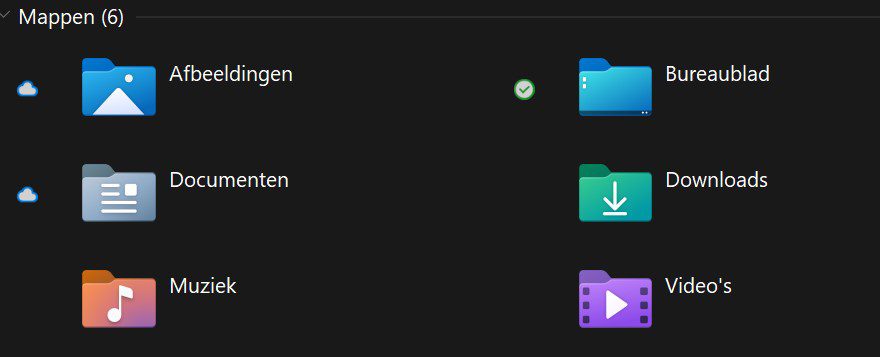
Denk daarbij niet alleen aan het nieuwe logo, maar ook nieuwe icoontjes en stijlen. Vensters krijgen bijvoorbeeld afgeronde hoeken en in Verkenner krijgen lijsten met bestanden veel meer ademruimte. Over het algemeen kiest Microsoft hier vooral voor een nieuw likje verf en geen grootse renovatie. Wie Windows kent, voelt zich hier meteen thuis. Toch is het fijn om na meer dan een half decennium in een nieuwe omgeving te werken. Het voelt een beetje aan als een geslaagde herinrichting van een reeds aangenaam kantoor.
Startmenu
Microsoft neemt het startmenu drastischer onder handen. De live tegels die met Windows 8 het levenslicht zagen, verdwijnen. Het nieuwe menu is een stuk overzichtelijker, met in de bovenste helft snelkoppelingen naar je meest gebruikte toepassingen en daaronder een lijst van relevante bestanden die je meteen kan openen. Onderaan vind je een link naar je profiel en een aan-uitknop. Begin je te typen, dan verandert het startmenu automatisch in een zoekvak. Je kan natuurlijk meteen doorklikken naar een lijst van alle geïnstalleerde apps of meer aanbevolen documenten.
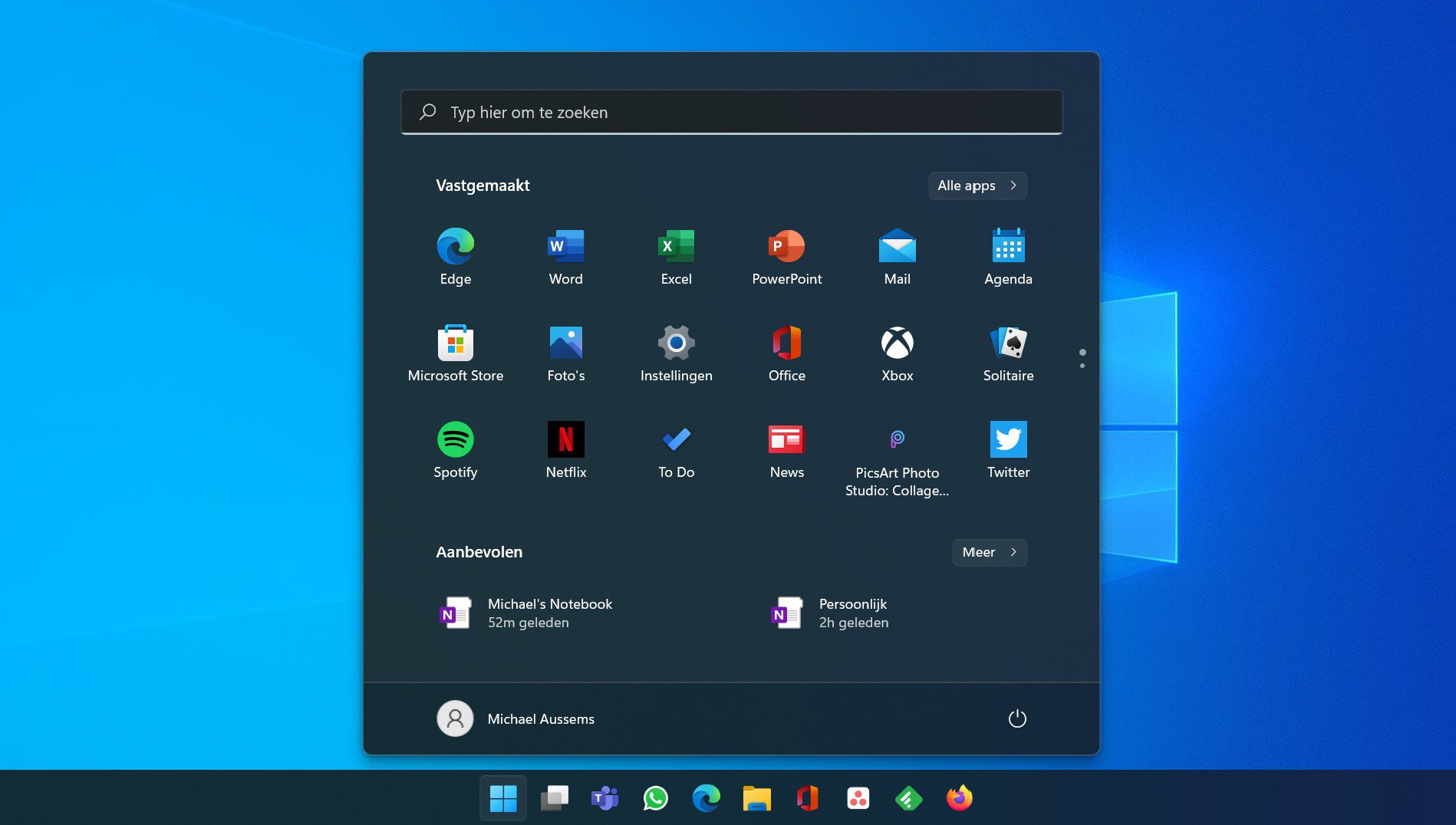
Functioneel is het allemaal net iets vlotter dan de implementatie van Windows 10, al is het verschil niet zo groot. Het nieuwe startmenu slaagt er beter in om relevante zaken zichtbaar te maken. In onze workflow tikken we vooral op de Windows-knop op het toetsenbord om dan een app snel op naam te zoeken en op enter te klikken. Dat werkt net zo goed op Windows 11 als voordien op Windows 10.
Instellingenmenu
De instellingen van Windows zijn herwerkt en gelukkig maar. Zes jaar lang heeft Windows 10 gebruikers verward met een pover instellingenmenu dat nooit echt degelijk integreerde met het besturingssysteem. Wie iets serieus wilde aanpassen, moest het configuratiescherm in. Met Windows 11 worden de instellingen eindelijk volwassen. Via een veel overzichtelijkere structuur kan je de meeste functies vlot vinden en bedienen. Denk aan bluetooth, eigenschappen en instellingen voor de printer en netwerkinstellingen.
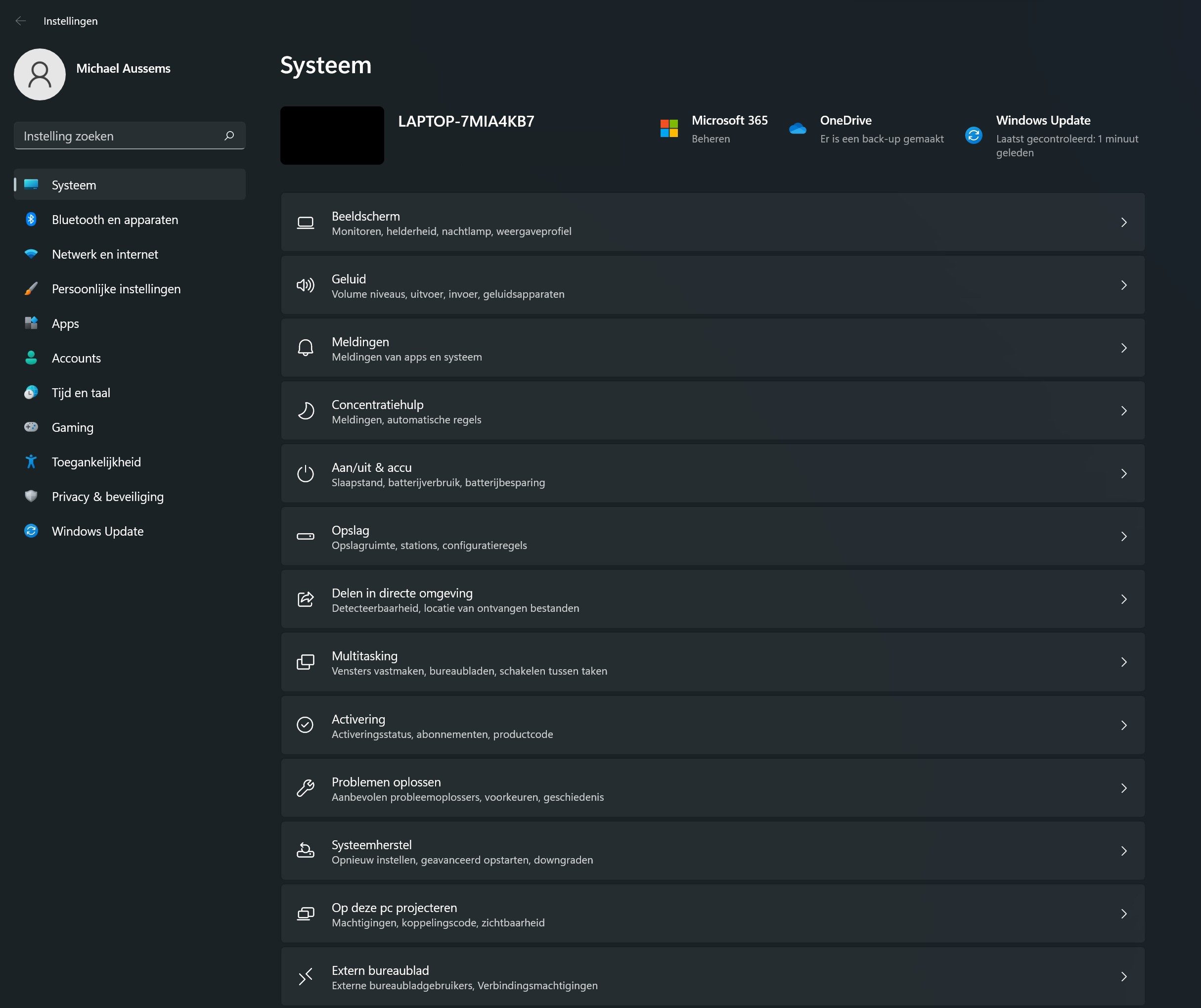
Wilde je in Windows 10 bijvoorbeeld een manuele DNS-server specifiëren, dan kon de Instellingen-app je niet helpen. Op Windows 11 kan je wel doorklikken tot die meer geavanceerde mogelijkheden. We vinden de nuttige instellingen van Windows 11 één van de grootste verbeteringen tegenover Windows 10. Het configuratiescherm bestaat nog, maar we nodigen iedereen uit om toch eerst even vertrouwd te worden met de Instellingen-toepassing, die naar ons gevoel superieur is.
Eén valse noot: Microsoft maakt het om de één of andere reden complexer dan ooit om standaardtoepassingen te koppelen. Wil je bijvoorbeeld Firefox als browser instellen, dan mag je manueel Firefox aanduiden voor alle aan het internet gerelateerde bestandstypes: .htm, .html, .webp, het HTTP-protocol, het HTTPS-protocol… We kunnen hier enkel een moedwillige zet van Microsoft in zien om het lastiger te maken om Edge te vervangen.
Vensters ordenen
Microsoft pakt met Windows 11 multitasking aan, en dan vooral de manier waarop je vensters naast elkaar zet. Voortaan krijg je een heleboel mogelijkheden om programma’s naast elkaar te parkeren. Blijf even met je muis boven de maximaliseren-knop rechts bovenaan hangen, en je krijgt een heleboel mogelijke lay-outs te zien. Vervolgens klik je waar je het venster wil zetten en vraagt Windows je welke andere programma’s je op de vrije plaatsen wil zien. Het was nooit zo eenvoudig om twee, drie of vier toepassingen naast elkaar te gebruiken.
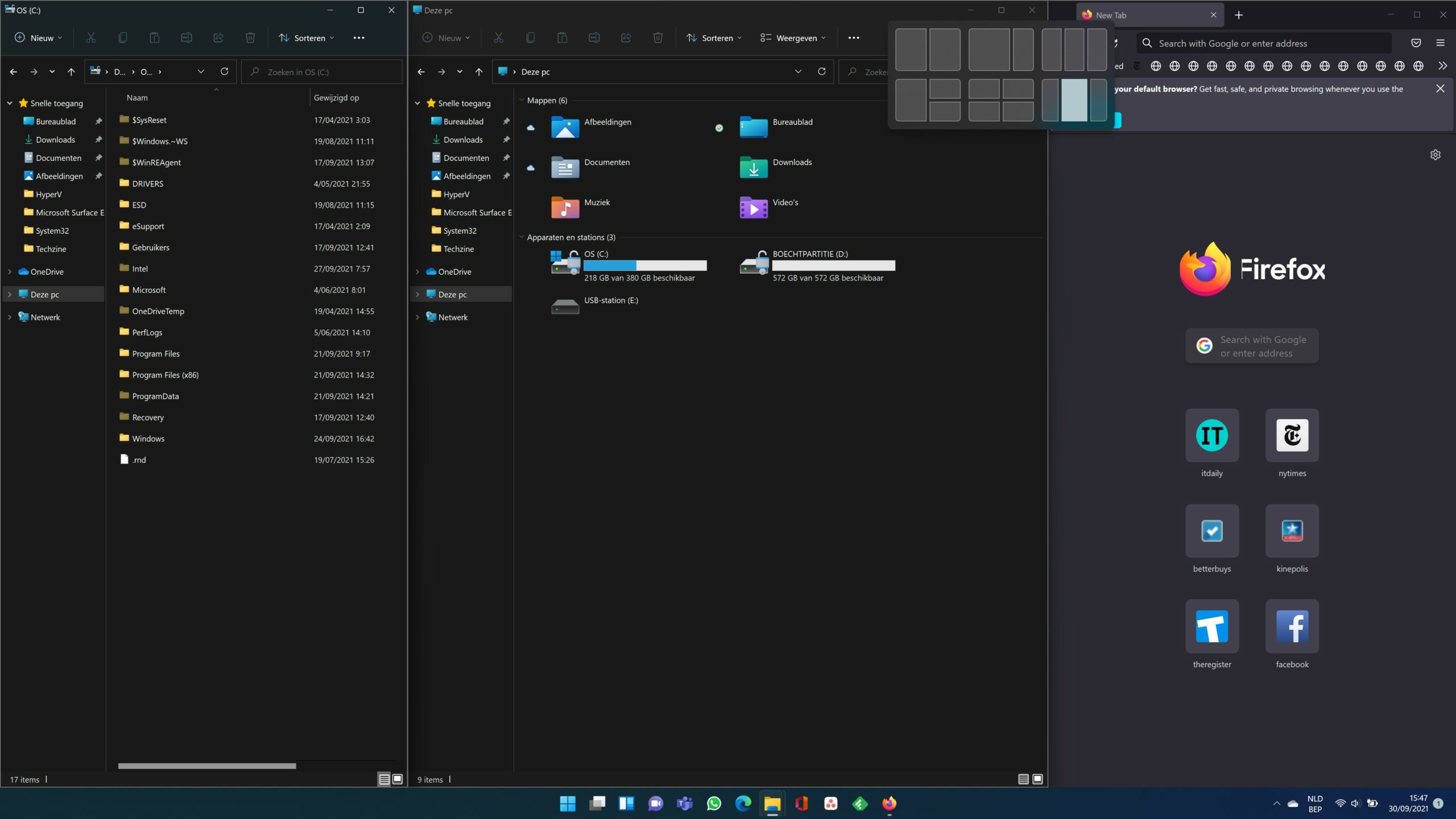
Bovendien begrijpt Windows 11 dat de programma’s die je zo naast elkaar zet, een groep zijn. Zet je bijvoorbeeld Outlook en Excel naast elkaar open, dan kan je via beide programma’s op de taakbalk de hele groep naar de voorgrond roepen, en hoef je dus niet afzonderlijk op Outlook en Excel te klikken. Je kan dergelijke zaken details noemen, maar voor een besturingssysteem dat letterlijk naar zijn programmavensters is vernoemd, is deze manier van werken een voelbare en praktische vernieuwing.
Bureaubladen
Werken met meerdere bureaubladen wordt met Windows 11 overzichtelijker. Via een duidelijke knop op de taakbalk open en sluit je nieuwe bureaubladen en wissel je tussen actieve exemplaren. Door met je muis te zweven boven een bureaublad, zie je meteen welke toepassingen er actief zijn. Je kan de bureaubladen, indien je dat wil, zelfs van naam veranderen.
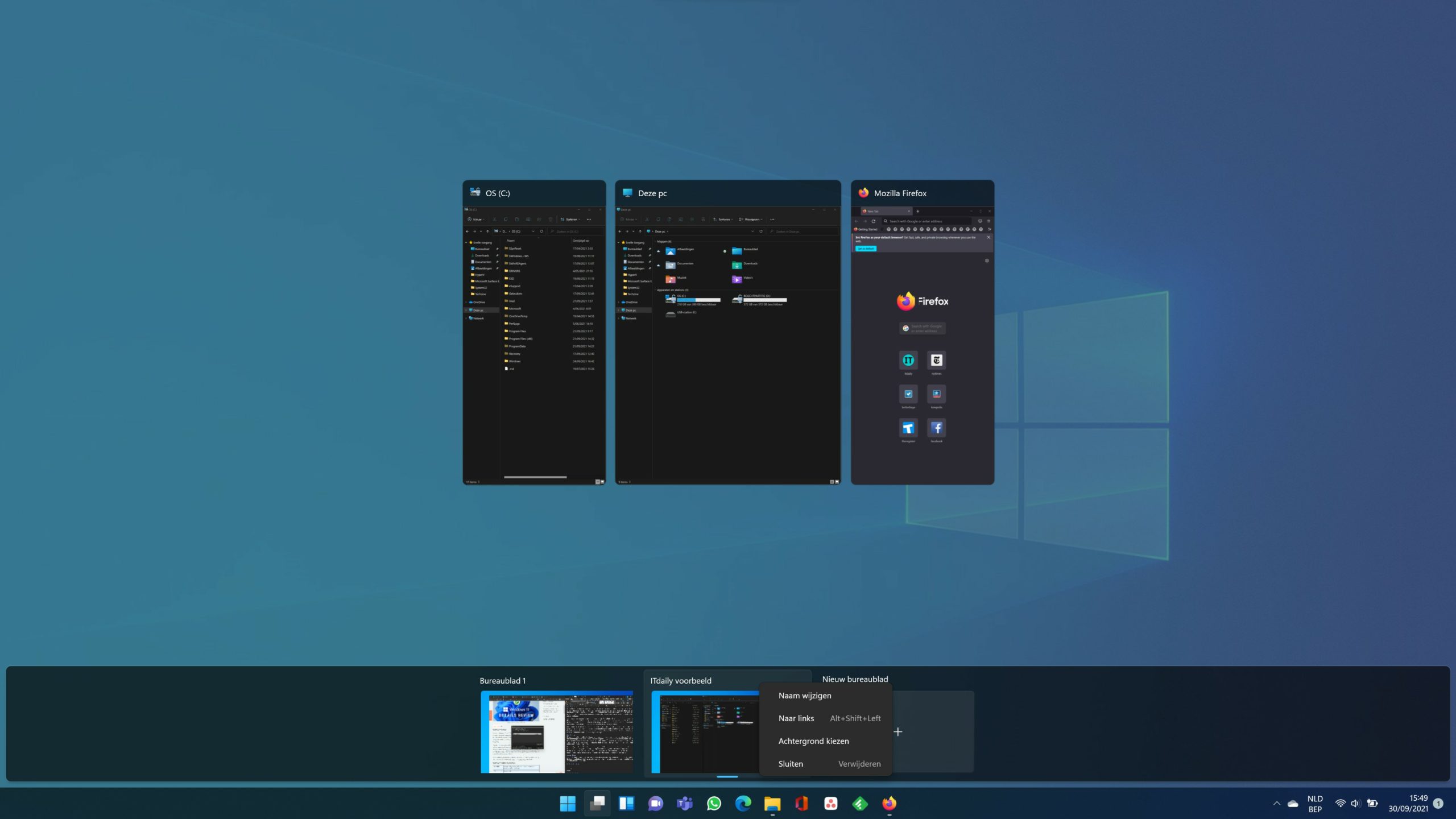
In combinatie met de betere vensterverdeling opent dat de deur voor een verbeterde workflow. Met Windows 11 kan je relevante toepassingen gekoppeld aan een specifiek takenpakket netjes naast elkaar openen op een eigen bureaublad. Via die bureaubladen wissel je dan tussen taken en context, met telkens de juiste applicaties op de juiste plek. Met Windows 10 kon je gelijkaardig te werk gaan, maar op een minder intuïtieve manier. Windows 11 nodigt wel uit om de bureaubladen te gebruiken. Wie veel toepassingen jongleert, zal een positieve impact op zijn werk ervaren.
Meerdere beeldschermen
Talrijk zijn de werknemers die hun laptop thuis of op het werk aan een extern scherm koppelen. Microsoft laat Windows eindelijk slimmer samenwerken met extra displays. Al het ordenen dat we hierboven beschreven, gaat niet verloren wanneer je de laptop loskoppelt om bijvoorbeeld even een call te ontvangen in een andere kamer. Kom je terug, dan herstelt Windows 11 automatisch de vensters naar hun juiste plek op de externe monitor. In theorie toch. In de praktijk blijft er nog steeds hier en daar een venster hangen, maar over het algemeen werkt de functie goed.
Taakbalk
Waar we wel slechtgezind van worden, is het gebruik van de taakbalk met een externe monitor. Microsoft beslist om onduidelijke redenen dat enkel het hoofdbeeldscherm de taakbalk met notificatiecentrum mag tonen. Het extra scherm gebruikt die plaats niet. Je ziet er dus geen notificaties maar ook geen klok. Dat is geen ramp, maar het is slechter dan de implementatie in Windows 10.
lees ook
De taakbalk van Windows 11: een onafgewerkte vergissing
De taakbalk is over het algemeen het grootste pijnpunt van Windows 11. Hier heeft Microsoft slecht werk geleverd. Dat de startknop en de app-icoontjes in het midden staan, nemen we geen aanstoot aan. Het oogt netjes en je kan ze via de instellingen links parkeren zoals in eerdere versies van Windows indien dat je voorkeur is. Het probleem ligt bij de verdwenen handige functies.
Je kan geen bestanden meer naar toepassingen op de taakbalk slepen, en al evenmin vanuit een toepassing naar het bureaublad, wanneer de applicatie in kwestie gemaximaliseerd is. Het contextmenu wanneer je rechts klikt is vrijwel helemaal verdwenen zodat je verplicht je toetsenbord moet gebruiken om snel taakbeheer te openen. Met je muis naar boven swipen op een app-icoon opent geen menu meer. Wil je een grotere taakbalk, of past het beter bij je workflow om de balk links, rechts of bovenaan je scherm te positioneren? Dan heb je pech.
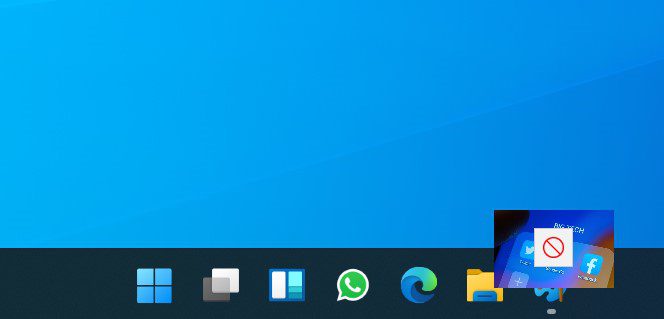
Al deze functies zaten wel in vorige versies van Windows. Het is overduidelijk dat ze ontbreken in Windows 11 omdat Microsoft de taakbalk van het doodgeboren Windows 10X heeft gerecycleerd. Dat de capaciteiten van de taakbalk niet minstens naar het niveau van Windows 10 werden getild, voelt lui aan en geeft Windows 11 niet bepaald een afgewerkt gevoel. Wij missen vooral het slepen. Dat lijkt misschien een klein detail, maar wanneer het onderdeel uitmaakte van je workflow is het een gemis.
Widget en Teams
Microsoft gebruikte de tijd die het beter in de uitwerking van de taakbalk had gestoken om enkele mogelijkheden te integreren die naar ons gevoel overbodig zijn. Zo krijg je op de taakbalk een widget-knop. Die opent een venster met widgets zoals het weerbericht en recent nieuws. Er is niets mis mee, maar spectaculair is het evenmin. Het voelt vooral als een poging van Microsoft om zijn Bing-ecosysteem te promoten. Bovendien werken niet alle widgets even goed. Als we op een foutmelding klikken die aangeeft dat een Outlook-widget onze agenda niet kan weergeven, komen we op een onbestaande helppagina van Microsoft terecht.
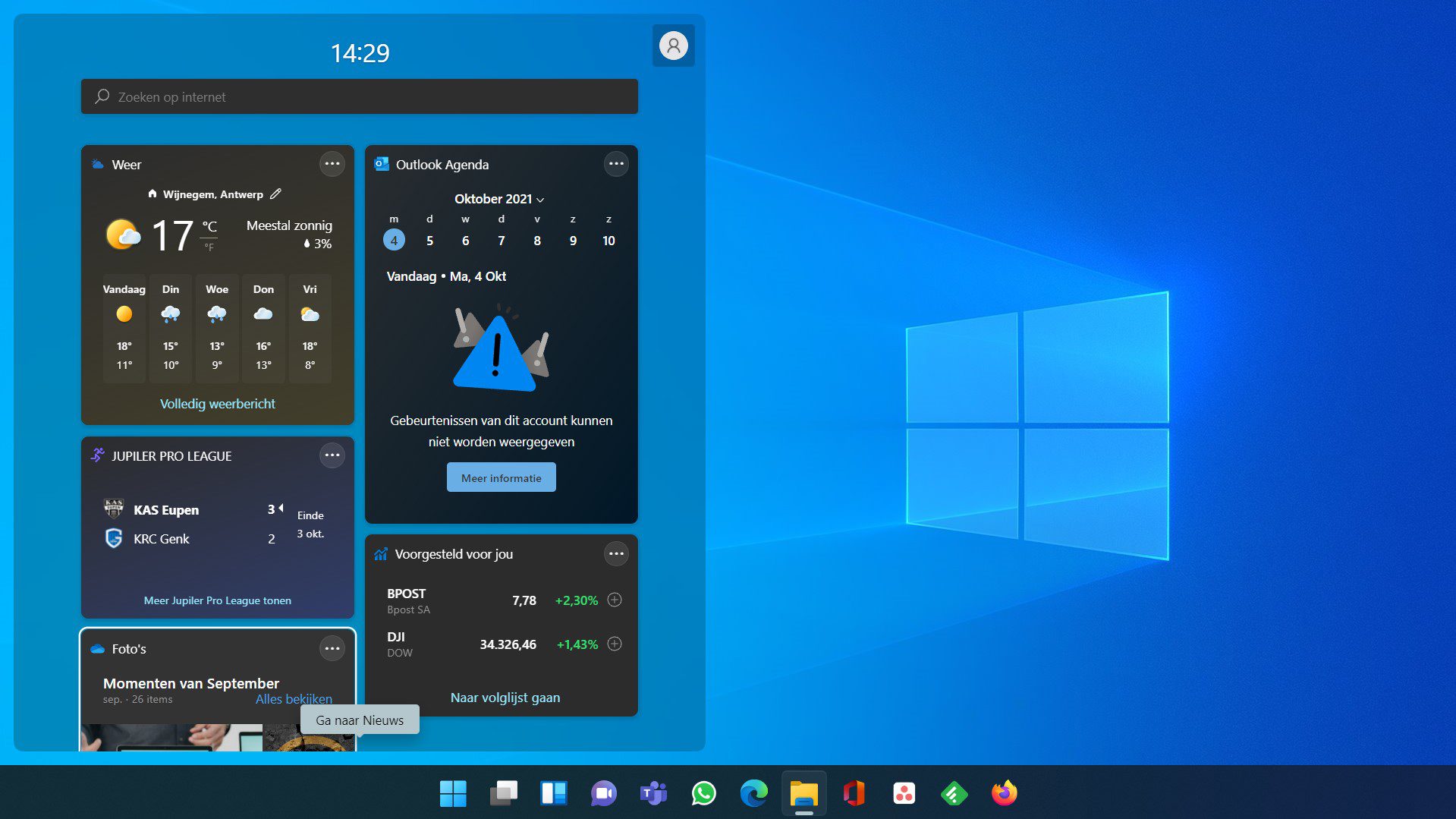
Bij de nieuwe Chatfunctie hebben we hetzelfde gevoel. Ook die staat namelijk standaard op de taakbalk. Klik erop, en Teams opent. Microsoft wil hiermee duidelijk meer mensen aan Teams binden, zowel in professionele context als daarbuiten. Dat gaat wat ons betreft de taak van een besturingssysteem voorbij en neigt naar misbruik van een dominante marktpositie om concurrenten als Slack de loef af te steken.
De Teams-knop is bovendien geen toepassing maar een item op de taakbalk dat je via de instellingen moet uitschakelen. Hetzelfde geldt voor de widgets. Allebei nemen ze ongevraagd plaats in en zijn ze vooral nuttig voor Microsoft, minder voor de gebruiker. We hadden ze liever niet standaard geactiveerd gezien en al zeker niet op de Pro-versie van Windows 11 waarop we deze review baseren.
Geluidjes en menu’s
Tijd voor een positieve noot. Letterlijk. De Windows-geluidjes zijn terug. Start je Windows 11 op, dan hoort daar muziek bij. De uitvoering is minimalistisch maar welkom. De meeste andere geluiden zijn ook herwerkt en klinken subtiel maar modern en duidelijk. Ze passen bij het nieuwe visuele design van Windows en helpen om van het OS een geheel te maken.

In het kader van overzichtelijkheid vermelden we ook nog het nieuwe contextmenu. Klik je nu rechts op een item, dan zie je een gecureerde lijst met mogelijkheden in de plaats van de traditionele bijbel die je bij vorige versies van Windows voorgeschoteld kreeg. Niet alle functies zijn dus direct toegankelijk, al vind je ze via de knop Meer opties weergeven wel direct terug. Waarom Delen via Skype nog wel tot de shortlist behoort, is ons een raadsel. In de regel is de nieuwe aanpak wel een stuk aangenamer.
Veiligheid
Wat beveiliging betreft, vertrouwt Windows 11 net als zijn voorganger op Microsoft Defender. Die beveiligingsoplossing zit op nagenoeg identieke wijze in het OS geïntegreerd. Defender evolueerde de laatste jaren tot één van de krachtigste en meest complete Windows-beveiligingsoplossingen op de markt. Windows 10 maakte extra endpointbeveiliging eigenlijk al overbodig en dat is bij Windows 11 opnieuw het geval.
Voor Windows 11 eist Microsoft wel dat systemen een TPM 2.0-chip bezitten. Die chip staat los van de CPU en ontfermt zich onder andere over encryptie en biometrische authenticatie. Tijdens onze tests zagen we geen enkele indicatie van de voordelen ervan, maar de technologie is inherent veiliger. Dat zorgt er vooral voor dat fabrikanten voortaan veiligere laptops moeten verkopen en dat vinden we geen slechte zaak.
Windows 11 maakt wel standaard gebruik van ‘Virtualization Based Security’ (VBS). Daarbij worden processen beter van elkaar en van de hardware geïsoleerd, wat misbruik door malware complexer maakt. VBS zit ook optioneel in Windows 10 maar zal daar doorgaans niet ingeschakeld staan. Voor oudere laptops met AMD Zen 1 of chips van Intels zesde generatie of ouder heeft VBS een impact op de prestaties. Voor nieuwere chips is dat niet het geval. Windows 11 integreert dus VBS zonder prestatiedip. Dat geldt ook voor chips van de zevende generatie van Intel en die zijn officieel niet compatibel met Microsoft. Behalve dan dat ene exemplaar dat in de Microsoft Surface Studio 2 zit. Dat geeft ons toch het gevoel dat Microsoft de systeemvereisten nodeloos strikt maakt.
Geen Android
Tot slot moeten we het nog heel even over Android hebben. Eén van de knapste voorgestelde functies van Windows 11 was compatibiliteit met Android-toepassingen. Die ontbreekt bij de lancering volledig en maakt dus geen onderdeel uit van het Windows 11 dat Microsoft op dit moment naar de gebruikers uitrolt.
lees ook
Microsoft lanceert Windows 11: zo installeer je het nu al
De Android-integratie is wat ons betreft de belangrijkste functionele verbetering van Windows 11 tegenover Windows 10. Dat Microsoft het OS nu lanceert zonder de aangekondigde capaciteiten, is toch een teleurstelling. Het is niet duidelijk wanneer Windows 11 de beloofde functie wel zal krijgen.
Conclusie
Wat moeten we nu denken van Windows 11? Over het algemeen zijn we fan. Microsoft bouwt verder op het succesvolle Windows 10 en strijkt enkele belangrijke plooien glad. Een degelijk instellingenmenu is een welkome toevoeging en multitasking is krachtiger dan ooit. Dat de softwarebouwers in Redmond het geheel aan elkaar plakken met een mooie, maar niet erg capabele taakbalk, geleend van een nooit gelanceerde lightversie van Windows, is spijtig genoeg op het randje van onbegrijpelijk. In de praktijk is die tekortkoming vooral een ergernis en geen reden om Windows 11 links te laten liggen, maar wees gewaarschuwd wanneer je gewoon bent om bestanden heen en weer te slepen tussen gemaximaliseerde apps.
De Teams-integratie ziet Microsoft als een voordeel, maar ervaren wij toch vooral als sluikreclame. Dat geldt ook voor de widgets. Gelukkig kan je beiden eenvoudig uitschakelen. Daarmee is al het negatieve over het OS eigenlijk gezegd. Windows 11 oogt en klinkt verder modern en fris, en is over het algemeen intuïtiever dan ooit.
Wij werkten voor deze review ruim een maand fulltime op Windows 11, nog voor de finale versie beschikbaar was. In die periode kwamen we geen stabiliteitsproblemen tegen. Na de upgrade werkten alle toepassingen naadloos. Wie wil upgraden naar Windows 11, hoeft op basis van onze ervaring zeker niet te wachten. Is een upgrade langs de andere kant een must? Dat zeker ook niet. Het nieuwe likje verf buiten beschouwing gelaten, is het verschil tussen Windows 10 en Windows 11 niet zo groot. Bij twijfel kan je gerust even wachten. Wanneer Microsoft de Android-integratie uitrolt, wordt een upgrade al relevanter.
.pro’s
- Nieuw aantrekkelijk design
- Krachtige manier om vensters te ordenen
- Meerdere bureaubladen handiger dan ooit
- Overzichtelijk en volledig instellingenmenu
- Betere functionaliteit met externe schermen
- Overzichtelijker contextmenu
.contra’s
- Taakbalk is slechter dan in Windows 10
- Teams- en widget-integratie voelen als bloatware
- Heel strikte systeemvereisten zonder zichtbare reden
